آموزش نصب و استفاده از Wine در اوبونتو 20.04 (Ubuntu 20.04)
Wine یک لایه سازگاری منبع باز است که به شما امکان می دهد برنامه های ویندوز را روی سیستم عامل های مشابه Unix مانند Linux ، FreeBSD و macOS اجرا کنید. Wine مخفف کلمه “Wine Is An Emulator” است. Wine به شما امکان می دهد برنامه های ویندوز را به طور یکپارچه در محیط دسک تاپ لینوکس خود اجرا کنید. در این مقاله آموزش نصب Wine در اوبونتو 20.04 شرح داده شده است.
همه برنامه های ویندوز در Wine اجرا نخواهند شد و حتی اگر هم اجرا شوند ، ممکن است همان رفتاری را نداشته باشند که معمولاً انجام می دهند. Wine AppDB یک پایگاه داده حاوی یک لیست از برنامه های کاربردی که تحت Wine آزمایش شده و تایید به کار است.
Wine همیشه بهترین گزینه برای اجرای برنامه های ویندوز در لینوکس نیست. شما همچنین می توانید از یک ابزار مجازی سازی مانند VirtualBox یا VMware استفاده کنید ، اما آنها به منابع سیستم بیشتر و یک فایل نصب ویندوز نیاز دارند.
ما به شما نحوه نصب distro پیش فرض نسخه 5.0 و آخرین نسخه 6.x از مخازن WineHQ را نشان خواهیم داد. همین دستورالعمل ها برای هر توزیع مبتنی بر اوبونتو از جمله سیستم عامل Zorin ، Linux Mint و سیستم عامل ابتدایی اعمال می شوند.
یک راز بزرگ درمورد 90 % هاستینگ های ایرانی، اورسل کردن بیش از حد است که باعث افت کیفیت سرورها میشود.
وان سرور با ارائه دسترسی های مختلف این امکان را به شما خواهد داد که تمامی منابع سرورتان را مدیریت و بررسی کنید و همچنین با ارائه گارانتی 100% برگشت وجه ریسک خرید شما را به %0 کاهش میدهد.
نصب Wine 5.0 در اوبونتو
بسته های Wine در مخازن پیش فرض اوبونتو گنجانده شده و به راحتی با apt قابل نصب هستند. این ساده ترین راه برای نصب Wine در اوبونتو است. با این حال ، نسخه distro ممکن است از آخرین نسخه Wine قدیمی تر باشد.
بیشتر برنامه های ویندوز برای معماری 32 بیتی ساخته شده اند. اولین قدم فعال کردن چندرسانه ای است که به شما امکان می دهد بسته های 64 و 32 بیتی را روی دستگاه نصب کنید:
<code>sudo dpkg --add-architecture i386</code><code>sudo apt update</code>
نصب Wine:
sudo apt install wine64 wine32
پس از اتمام نصب ، با چاپ نسخه Wine آن را تأیید کنید:
wine --version
نسخه فعلی Wine موجود در مخازن اوبونتو 20.04 5.0 است .
wine-5.0 (Ubuntu 5.0-3ubuntu1)
Wine روی دستگاه شما نصب شده است و شما می توانید از آن استفاده کنید.
نصب Wine 6.0 در Ubuntu
در این بخش ، دستورالعمل های گام به گام نحوه نصب Wine نسخه 6 در اوبونتو 20.04 را ارائه خواهیم داد.
اگر از سیستم اوبونتو 64 بیتی استفاده می کنید ، معماری 32 بیتی را فعال کرده و لیست بسته ها را به روز کنید:
<code>sudo dpkg --add-architecture i386</code><code>sudo apt update</code>
کلید GPG مخزن WineHQ را وارد کنید:
wget -qO- https://dl.winehq.org/wine-builds/winehq.key | sudo apt-key add -
مخزن WineHQ را به سیستم خود اضافه کنید:
<code>sudo apt install software-properties-common</code><code>sudo apt-add-repository "deb http://dl.winehq.org/wine-builds/ubuntu/ $(lsb_release -cs) main"</code>
Wine را با تایپ کردن دستور زیر نصب کنید:
sudo apt install --install-recommends winehq-stable
با این کار یک دسته بسته نصب می شود. پس از اتمام ، نصب Wine را با تایپ کردن تأیید کنید:
wine --version
در زمان نگارش این مقاله ، آخرین نسخه اصلی Wine نسخه 6.0 است:
wine-6.0
Wine نصب شده و آماده استفاده است.
پیکربندی Wine
برای شروع پیکربندی Wine ، دستور winecfg را در ترمینال خود اجرا کنید. این دستور Mono و Gecko را نصب می کند و محیط Wine را تنظیم می کند:
winecfg
متنی ظاهر می شود که آیا شما می خواهید بسته Wine-مونو را نصب کنید.
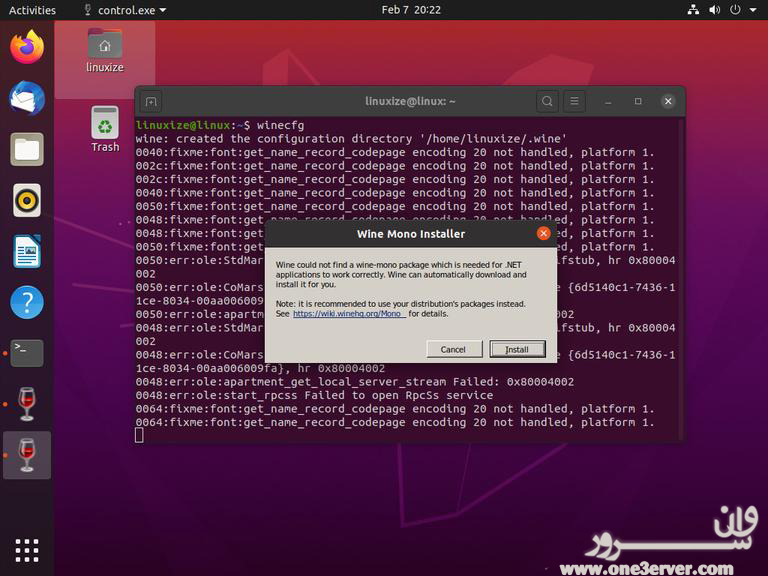
بر روی دکمه “نصب” کلیک کنید، نصب شروع می شود. پس از اتمام ، یک گفتگوی جدید ظاهر می شود و از شما خواسته می شود Gecko را نصب کنید. دوباره روی دکمه “نصب” کلیک کنید.
پس از اتمام نصب ، گفتگوی پیکربندی Wine نشان داده می شود. در اینجا می توانید تنظیمات مختلف Wine را پیکربندی کنید. تنظیمات پیش فرض باید در اکثر موارد کافی باشد. پس از پایان ، کادر گفتگو را ببندید.
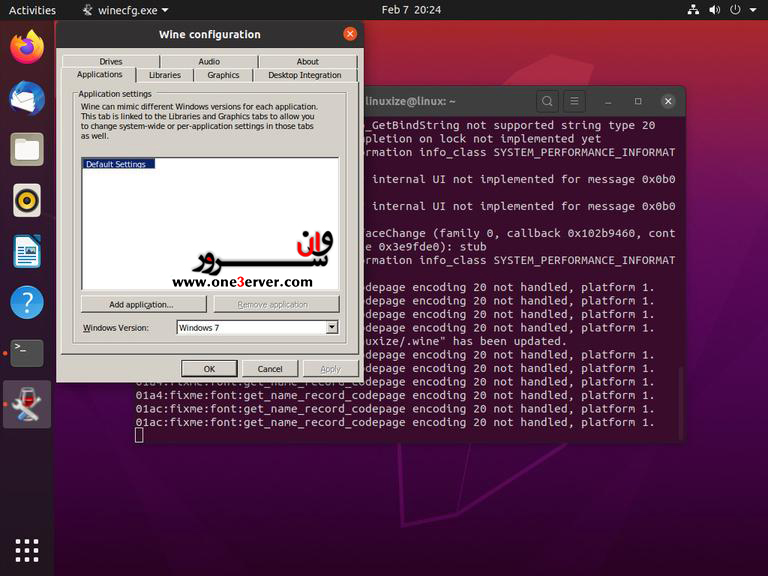
نصب Notepad ++ در اوبونتو
اکنون که Wine نصب و پیکربندی شده است ، نحوه نصب برنامه های ویندوز در اوبونتو را توضیح خواهیم داد.
در این آموزش ، ما به شما نحوه نصب ++ Notepad ، یکی از محبوب ترین ویرایشگرهای متن Windows را نشان خواهیم داد. مرورگر خود را راه اندازی کنید و فایل نصب را از صفحه بارگیری ++ Notepad دانلود کنید .
پس از اتمام بارگیری ، نصب را با کلیک راست روی پرونده .exe و انتخاب “Open With Wine Windows Program Loader” شروع کنید.
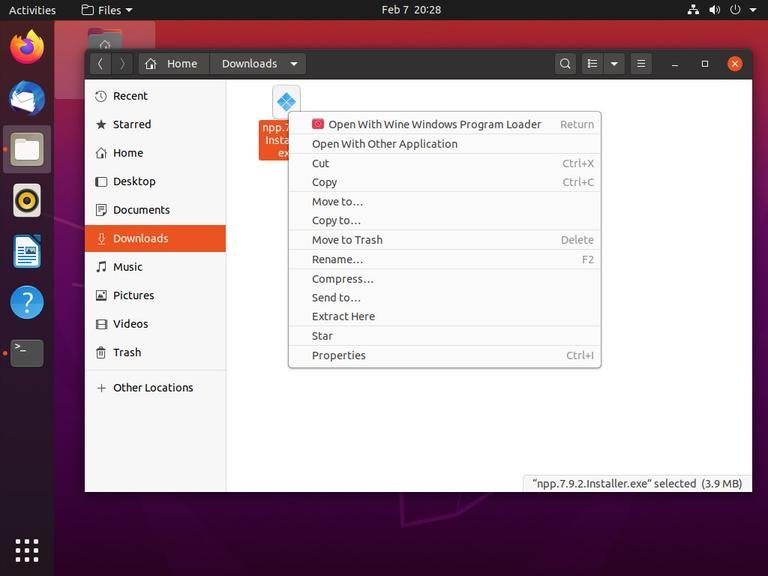
زبان را انتخاب می کنید و Notepad ++ را به همان روشی که هر برنامه ای را روی رایانه ویندوز نصب می کنید نصب می کند.
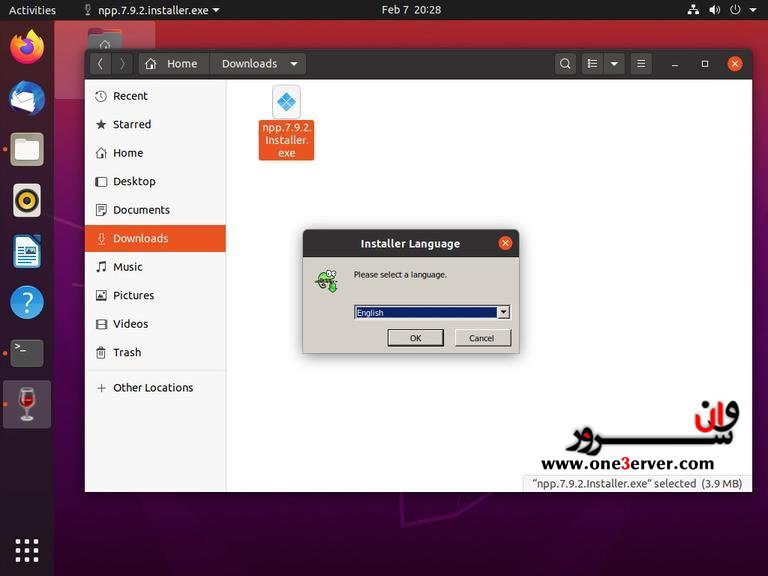
برنامه های ویندوز در فهرست نصب شده اند ~/.wine/drive_c/.
برای شروع ویرایشگر Notepad ++ به ~/.wine/drive_c/Program Files (x86)/Notepad++پوشه بروید و روی notepad++.exeپرونده دوبار کلیک کنید.
همچنین می توانید برنامه را از نوار جستجوی فعالیتها شروع کنید.
نتیجه
ما به شما نحوه نصب Wine در دسک تاپ اوبونتو 20.04 و نحوه نصب برنامه های ویندوز را نشان داده ایم.
لطفا جهت بهبهود کیفیت آموزش های ارسالی، نظرات خود را از طریق کامنت و درج ستاره ارسال کنید



















 یک راز بزرگ درمورد 90 % هاستینگ های ایرانی، اورسل کردن بیش از حد است که باعث افت کیفیت سرورها میشود.
یک راز بزرگ درمورد 90 % هاستینگ های ایرانی، اورسل کردن بیش از حد است که باعث افت کیفیت سرورها میشود.



اولین نفر باشید که نظر ارسال میکنید